Thủ thuật Apple Watch








Thủ thuật Apple Watch và những mẹo Apple Watch luôn ẩn chứa bên trong mẫu đồng hồ thông minh của Apple, vì thế sau đây sẽ là danh sách những thủ thuật Apple Watch hấp dẫn mà bạn có thể bỏ túi và áp dụng thử bất kỳ lúc nào.
Thủ thuật Apple Watch cơ bản
Có rất nhiều tính năng hữu ích mà bạn có thể sử dụng với Apple Watch ngay trên cổ tay mình. Dưới đây sẽ là những thủ thuật Apple Watch cơ bản, áp dụng cho tất cả những đời Apple Watch.
Khởi động ứng dụng dùng gần đây nhất
Về cơ bản, khi bạn lắc nhẹ cổ tay, Apple Watch sẽ tự động mở màn hình và hiện giờ giấc. Nhưng nếu bạn muốn Apple Watch mở ứng dụng sử dụng gần nhất trước khi tắt, bạn có thể làm như sau:
- Bước 1: Trên Apple Watch, bạn vào lần lượt Settings -> chọn General.
- Bước 2: Kéo xuống và chọn dòng Wake Screen.
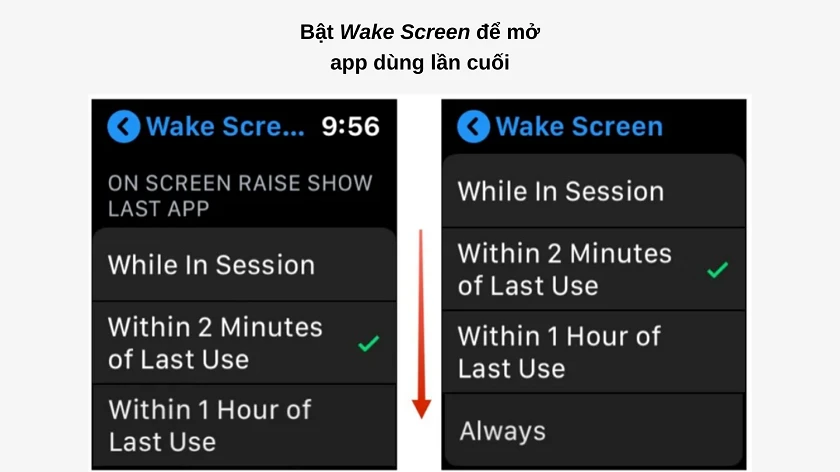
- Bước 3: Tại đây bạn kéo xuống ở dòng On Screen Raise Show Last App. Bạn có thể chọn các mốc thời gian mở lại phiên sử dụng gần nhất trong khoảng 2 phút, 1 giờ, hoặc luôn luôn mở lại.
Tùy chỉnh kích thước font chữ
Với một thiết bị nhỏ nhắn như Apple Watch, đôi khi bạn cũng cần phải phóng to chữ ra để có thể theo dõi nội dung trên màn hình. Và bạn có thể tùy chỉnh cỡ chữ bằng cách:
- Bước 1: Trên Apple Watch, bạn vào lần lượt Settings -> chọn Brightness & Text.
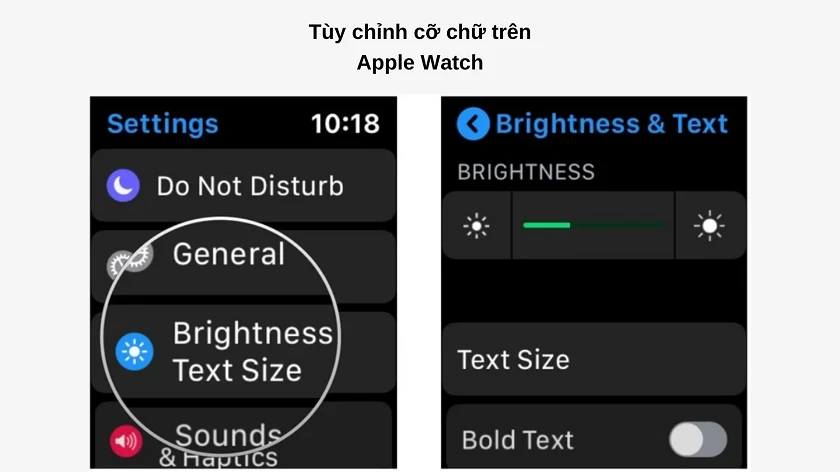
- Bước 2: Nhấp vào Text Size, và tại đây bạn có thể chỉnh cỡ chữ theo ý muốn.
Ngắt âm thanh thông báo bằng lòng bàn tay
Nếu bạn bật tiếng trên Apple Watch, bạn có thể thiết lập thao tác ngắt âm thông báo ngoài ý muốn vì nếu chẳng may chúng phát âm thông báo không đúng thời điểm (như đang họp, đang trong lớp, hoặc tiếp khách,...) sẽ rất phiền phức. Vì thế, bạn có thể dùng lòng bàn tay để ngắt âm thông báo trên Apple Watch bằng cách vào My Watch -> Sounds & Haptics -> Cover to Mute.
Ẩn những ứng dụng bên thứ ba
Bạn cũng có thể ẩn những ứng dụng bên thứ ba (hay còn gọi là ứng dụng không thuộc Apple). Để thực hiện, bạn dùng iPhone và mở ứng dụng Apple Watch trên điện thoại, truy cập vào dòng My Watch.
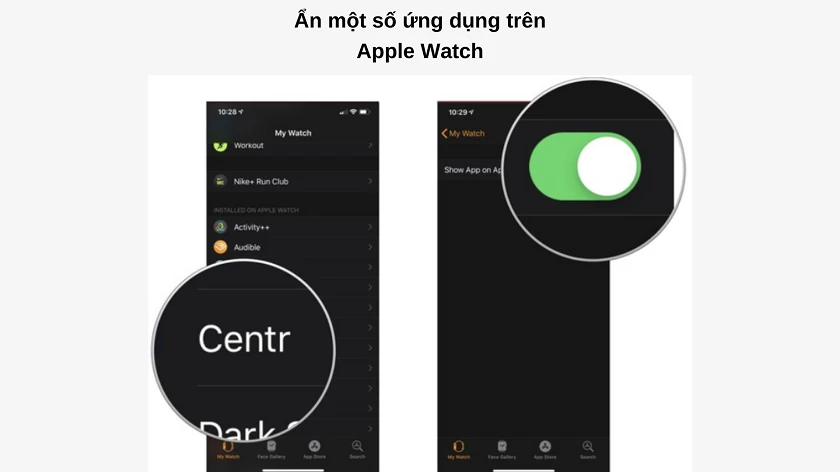
Tại mục My Watch, bạn kéo xuống đến danh mục Installed on Apple Watch (Ứng dụng đã cài trên Apple Watch). Bạn có thể ẩn một ứng dụng bất kỳ khỏi Apple Watch bằng cách nhấn vào cần gạt để chuyển sang màu xám. Ứng dụng đó sẽ bị ẩn khỏi Apple Watch nhưng vẫn hiện diện trên iPhone, trừ khi bạn xóa luôn ứng dụng đó trên iPhone.
Tìm iPhone thất lạc bằng đồng hồ Apple Watch
Đây hẳn là thủ thuật có tính giúp ích rất cao. Apple Watch hỗ trợ tìm kiếm iPhone của bạn với điều kiện iPhone đã kết nối với đồng hồ từ trước. Và cách làm cũng rất nhanh: chỉ cần mở màn hình Apple Watch, kéo lên để mở bảng điều khiển trung tâm Control Center và ấn icon hình điện thoại rung. Khi đó iPhone của bạn sẽ phát âm thanh báo hiệu.
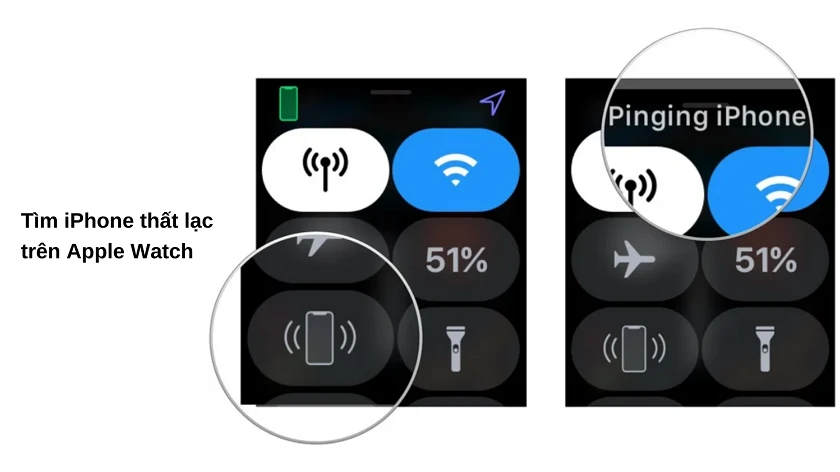
Mở nhanh ứng dụng Zoom hoặc VoiceOver
Bạn muốn mở nhanh Zoom hoặc VoiceOver trên Apple Watch? Hãy tận dụng trợ năng của đồng hồ để mở ứng dụng này chỉ với ba lần nhấp. Cách thiết lập trợ năng như sau:
- Bước 1: Trên điện thoại iPhone bạn vào ứng dụng Apple Watch.
- Bước 2: Chọn My Watch -> General -> Accessibility -> Accessibility Shortcut.
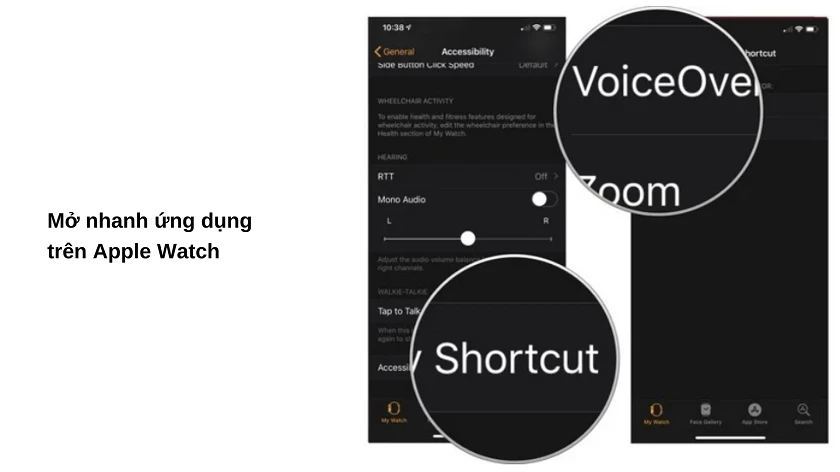
- Bước 3: Chọn ứng dụng bạn muốn mở nhanh bằng thao tác ba lần nhấp. Ở đây ta sẽ chọn Zoom hoặc VoiceOver.
Chụp ảnh màn hình Apple Watch
Thao tác chụp ảnh màn hình trên Apple Watch có nhiều lợi ích như lưu lại bức vẽ Digital Touch hoặc để lưu lại thành tích trong Activity. Và để chụp ảnh màn hình Apple Watch, bạn hãy thực hiện nhấn cả hai nút cạnh + núm xoay Digital Crown cùng lúc.
Buộc khởi động lại Apple Watch
Trường hợp Apple Watch có triệu chứng bất thường, bạn có thể khởi động lại ngay thiết bị để tránh tình trạng nghiêm trọng hơn. Thông thường bạn có thể restart lại Apple Watch bằng cách nhấn giữ nút cạnh và chọn Power Off.
Tuy nhiên, nếu Apple Watch bị đơ hoàn toàn, bạn cần buộc khởi động lại Apple Watch bằng cách nhấn giữ cùng lúc ba nút gồm phím cạnh hai bên và núm xoay Digital Crown ít nhất 10 giây đến khi logo Apple hiển thị.
Thủ thuật hiển thị giờ giấc trên Apple Watch
Có một số thủ thuật giúp tăng cường trải nghiệm theo dõi nội dung, và nhất là theo dõi giờ giấc vốn là mục tiêu chính của nhiều người dùng Apple Watch. Bạn có thể tham khảo một số thủ thuật hiển thị giờ giấc trên Apple Watch sau đây.
Lưu giữ những mặt đồng hồ custom
Apple cho phép người dùng Watch tùy chỉnh những mặt đồng hồ dạng custom (tự tạo) và lưu lại cho những lần dùng sau. Để lưu giữ mặt đồng hồ custom, bạn làm như sau:
- Bước 1: Force Touch (nhấn đè) bề mặt màn hình Apple Watch.
- Bước 2: Kéo hết sang trái và bạn sẽ thấy giao diện trống với dấu cộng ghi là New. Nhấp vào giao diện này.
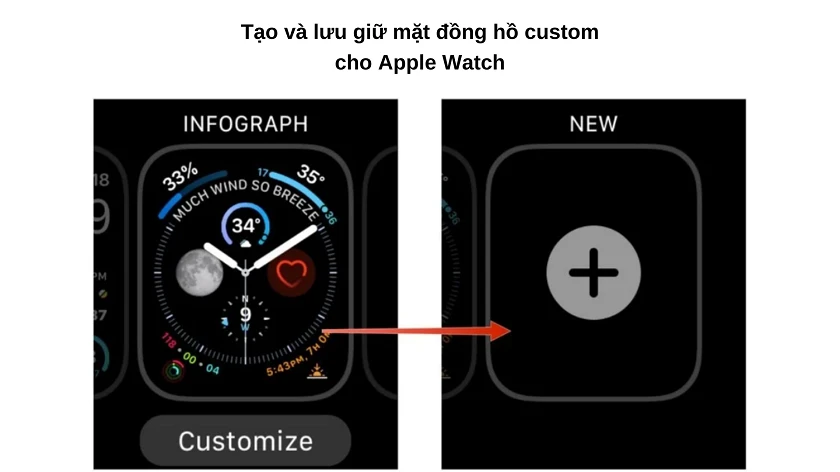
- Bước 3: Giờ bạn có thể tự tạo giao diện mặt đồng hồ custom cho Apple Watch và lưu lại ngay trên thiết bị.
Chỉnh thời gian nhanh hơn 5 phút
Nếu bạn khó quản lý thời gian đúng lúc cho mỗi cuộc hẹn, bạn có thể chỉnh thời gian trên Apple Watch cho chạy nhanh hơn 5 phút. Vào lần lượt Settings -> Time -> nhấp chọn dòng +0 min và dùng núm xoay để chỉnh thời gian nhanh hơn bình thường (lên đến 59 phút).
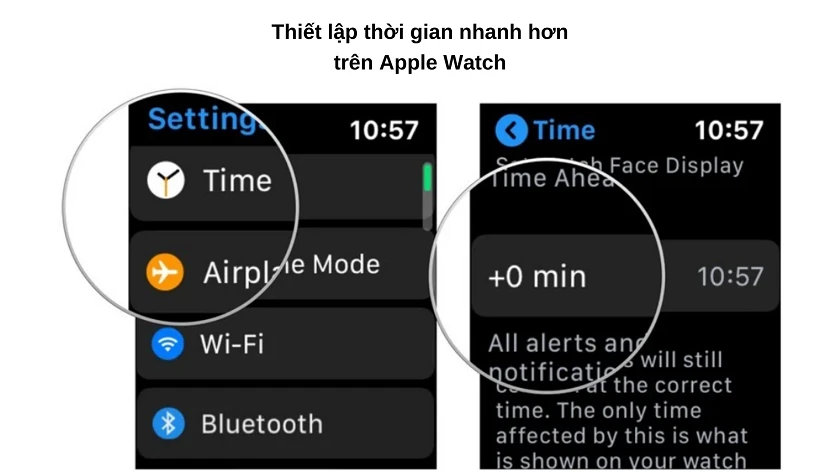
Tắt Snooze trên báo thức Apple Watch
Để tắt chế độ Snooze trên báo thức Apple Watch, bạn vào ứng dụng Alarm và nhấp vào giờ báo thức bạn muốn chỉnh sửa. Nếu dòng Snooze hiện cần gạt xanh, bạn nhấp cần gạt chuyển xám để tắt tính năng này.
Thủ thuật Apple Watch nâng cao
Ngoài những mẹo Apple Watch cơ bản nêu trên, còn có một số thủ thuật Apple Watch nâng cao giúp bạn tận dụng tối đa khả năng của chiếc smartwatch. Dưới đây là một số thủ thuật Apple Watch nâng cao.
Chia sẻ vị trí bằng Force Touch
Cảm thấy vị trí hiện tại của bạn khó có thể chia sẻ với bạn bè bằng câu chữ? Hãy dùng tính năng chia sẻ vị trí trên Apple Watch qua Force Touch như sau:
- Bước 1: Trong cửa sổ nhắn tin, bạn nhấn đè (Force Touch).
- Bước 2: Nhấp vào Send Location.
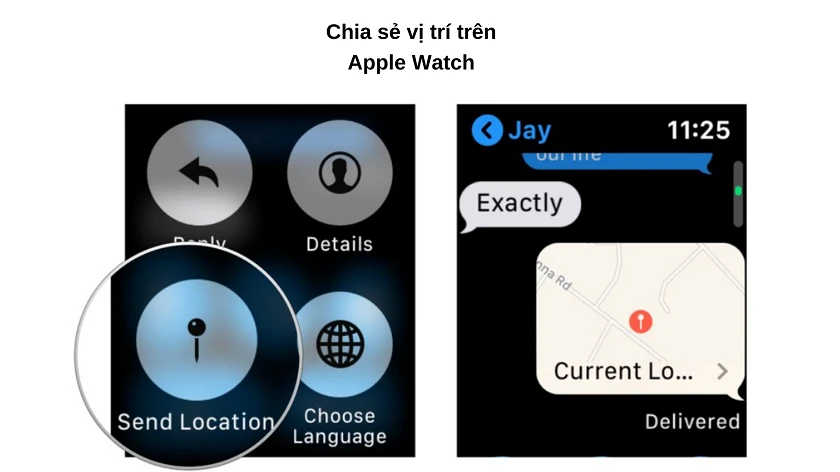
Khi đó địa điểm của bạn sẽ được gửi qua tin nhắn và đối phương sẽ nắm chính xác bạn đang ở đâu.
Xem lại ảnh iPhone trên màn hình Apple Watch
Ngoài khả năng chụp ảnh, bạn cũng có thể sử dụng ứng dụng Camera trên chính đồng hồ Apple Watch để xem lại hình đã lưu trên iPhone. Hãy tận dụng tính năng này mỗi khi bạn cần xem lại ảnh iPhone một cách nhanh chóng.
Bật tính năng phản hồi tin nhắn nhanh
Mặc dù không thể gõ tin nhắn, nhưng đồng hồ Apple Watch vẫn cho phép bạn tạo ra một vài câu thoại có sẵn để có thể phản hồi nhanh. Cách làm như sau:
- Bước 1: Trên điện thoại iPhone, bạn mở ứng dụng Apple Watch.
- Bước 2: Chọn lần lượt My Watch -> Messages -> Default Replies.
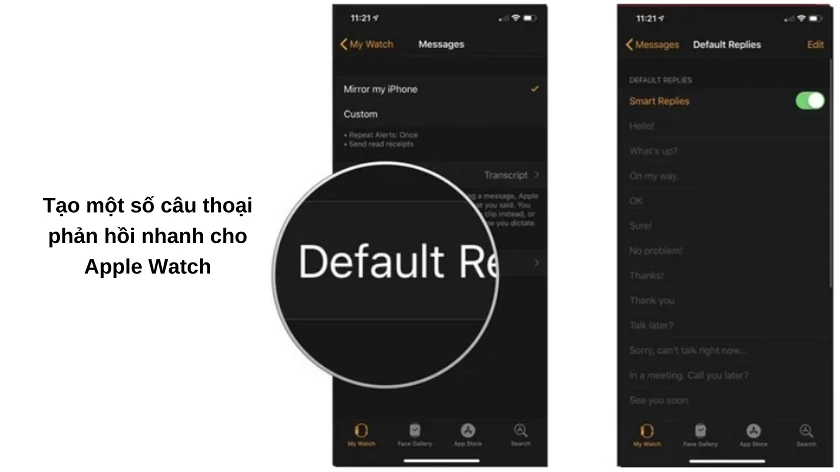
- Bước 3: Tạo một số câu thoại sẵn có theo ý muốn. Những câu này có thể dùng để gửi tin nhắn nhanh trên Apple Watch.
Trên đây là một số thủ thuật Apple Watch hay và hữu ích, từ cơ bản cho đến nâng cao. Lưu lại bài viết này ngay để có thể tham khảo mỗi khi cần nhé!




